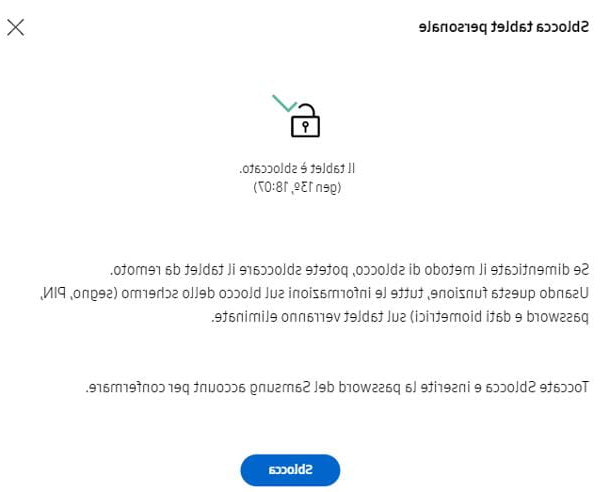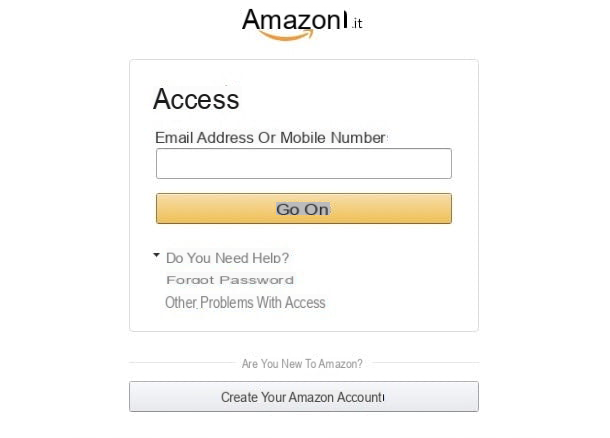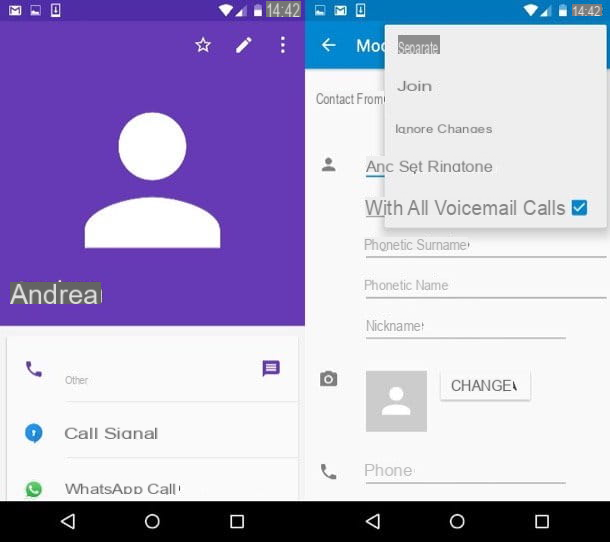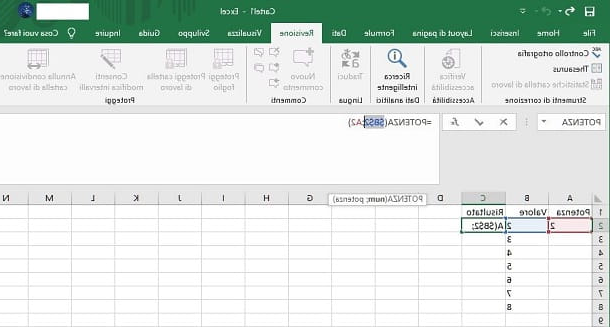Como desbloquear o iPhone SIM após ligar
Cada vez que você liga o seu iPhone, você vê o que está escrito SIM bloqueado? Nesse caso, tudo que você precisa fazer para poder usar novamente todas as funções relacionadas ao seu SIM, como fazer e receber chamadas e usar a rede de dados do celular para navegar na Internet, é desbloquear iPhone SIM digitando seu PIN. Além disso, você também pode desativar permanentemente o bloqueio do SIM de Configurações do seu "iPhone por". Encontre tudo explicado em detalhes logo abaixo.
Como desbloquear o iPhone SIM com PIN
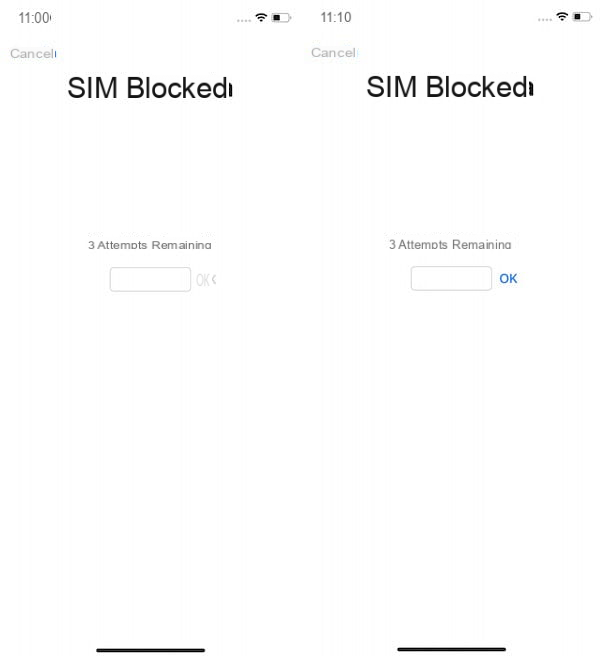
Conforme mencionado nas linhas anteriores, para desbloquear iPhone SIM com PIN basta inserir o código de 4 dígitos associado ao cartão em uso no "iPhone por". Lembre-se, porém, que toda vez que o aparelho for ligado novamente, o SIM será bloqueado novamente e, a cada vez, você terá que repetir o procedimento de desbloqueio.
Dito isso, para bloquear o SIM do iPhone até o próximo desligamento do dispositivo, pressione o item Cartão SIM bloqueado visível na tela e na tela SIM bloqueado, introduzir o Código PIN do seu SIM no campo apropriado. Conforme indicado na tela, você tem Tentativas 3 para inserir o código corretamente, após o qual será necessário recuperar o código PUK do SIM para desbloqueá-lo.
Depois de inserir o código de 4 dígitos associado ao seu SIM, toque no botão OK E é isso. Se você digitou o código corretamente, dentro de alguns instantes deverá ver o ícone de lineette ou o nome seu gerente de telefone na parte superior da tela, indicando que o SIM está desbloqueado e que seus serviços podem ser acessados novamente.
Como desbloquear o iPhone SIM sem PIN
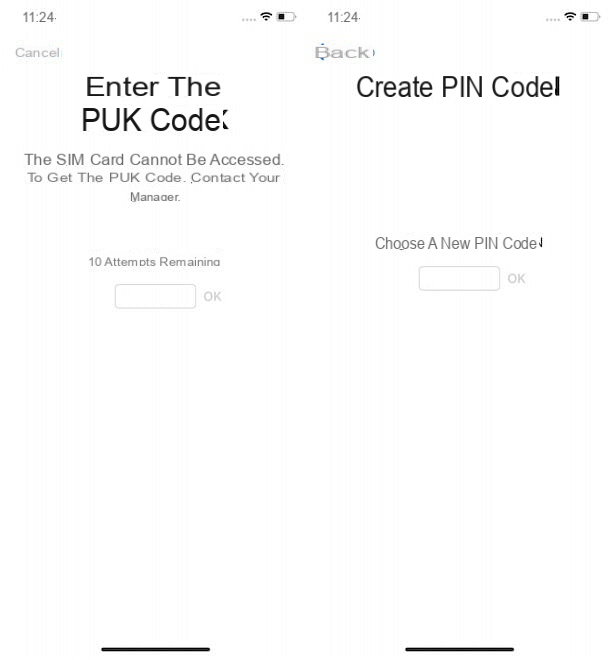
Você digitou o código PIN do SIM errado três vezes consecutivas e, agora, está se perguntando se é possível desbloquear iPhone SIM sem PIN? Nesse caso, você pode fazer isso inserindo o Código PUK que encontra no verso do suporte de plástico onde o SIM foi colocado no momento da compra e que, em alguns casos, também está disponível na área pessoal do site oficial da sua operadora de telefonia.
Além de desbloquear o SIM com PIN, o procedimento para desbloquear iPhone SIM com PUK é simples e rápido: tudo o que você precisa fazer, depois de recuperar o código em questão, é digitá-lo no campo apropriado. Lembre-se, no entanto, que se errar 10 vezes o código PUK, o SIM será bloqueado permanentemente e você terá que prosseguir com a compra de um novo cartão.
Se, portanto, você vê a tela Digite o código PUK, digite o código em questão (geralmente é composto de Figuras 8) no campo visível sob o título Faltam 10 tentativas e aperte o botão OK, para desbloquear seu SIM. Se você digitou o código corretamente, você verá a tela Crie o código PIN que permite criar um novo PIN do SIM.
Em seguida, insira um novo Código de 4 dígitos para ser associado ao SIM em uso no campo apropriado, toque no botão OK, insira novamente o PIN no campo visível na tela Confirme o código PIN e pressione o botão novamente OK, para salvar o novo PIN.
Como desbloquear o SIM do iPhone nas configurações
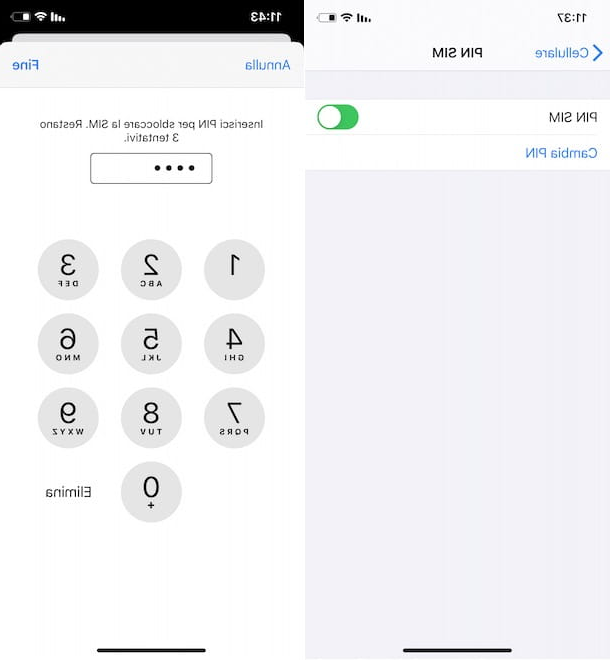
Você prefere desbloquear o SIM do iPhone permanentemente? Sem problemas! Você pode desativar o bloqueio do SIM acessando Configurações do iOS e digitando o código PIN do próprio SIM.
Para prosseguir, acesse a tela inicial do seu iPhone e toque no ícone roda de engrenagem, para acessar o Configurações do iOS. Se você não conseguir acessar a tela inicial do seu "iPhone por" porque a tela aparece SIM bloqueado, selecione a opção cancelar, para fechar a tela em questão.
Neste ponto, pressione o item Celular (ou na opção telefone, se você estiver usando uma versão iOS anterior a 11), localize a entrada PIN do SIM e selecione-o. Se você ainda não bloqueou seu SIM depois de ligar o iPhone, digite o código PIN no campo apropriado e pressione o botão OK.
Agora, mova o botão de alternância ao lado da opção PIN do SIM da ON a FORA, entre novamente no Código PIN do SIM em uso no campo apropriado e pressione o botão final, no canto superior direito, para desativar completamente o bloqueio do SIM e não precisar mais inserir o código PIN toda vez que o dispositivo for ligado.
Se você tiver dúvidas, pode reativar o bloqueio do SIM do seu iPhone a qualquer momento indo para Configurações do iOS e pressionando o item Celular (ou naquele telefone, se você estiver usando uma versão do iOS anterior a 11). Uma vez feito isso, continue ON a alavanca para a opção PIN SIN, digite o Código PIN associado ao seu cartão telefônico e pressione no item final, para reativar o bloqueio do SIM.
Por fim, aponto que, acessando o Configurações do iOS e selecionando a opção Celular/telefone, você também pode alterar o PIN associado ao SIM. Para fazer isso, selecione a opção Alterar PIN, insira o PIN atual no campo apropriado e toque no botão final. Em seguida, insira o novo PIN que deseja associar ao SIM nos campos Novo pino e Confirme o novo PIN, aperte o botão final e pronto.
Como desbloquear o iPhone SIM sem desligá-lo
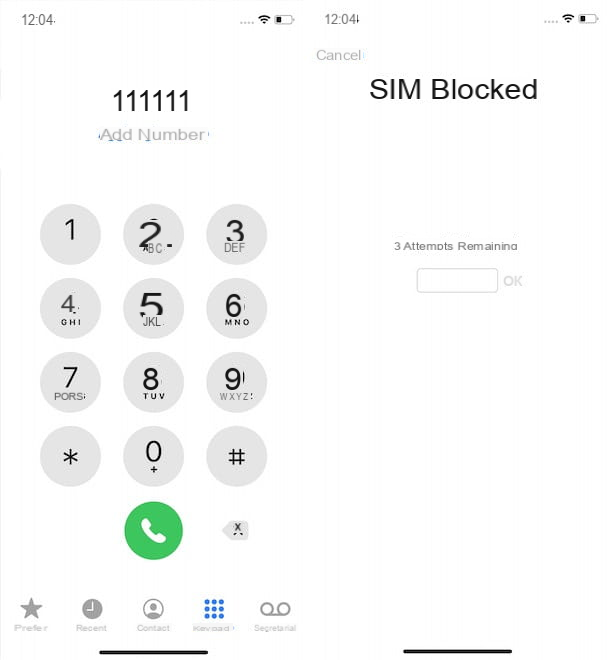
Como você diz? Em vez de digitar o código PIN para desbloquear o SIM, você selecionou a opção cancelar e, agora, o SIM ainda está bloqueado? Nesse caso, se quiser evitar desligar o iPhone para exibir a tela de desbloqueio novamente, basta iniciar uma chamada.
Para fazer isso, abra o aplicativo telefone pressionando seu ícone (o aparelho branco sobre fundo verde) na tela inicial do seu iPhone, certifique-se de que o item esteja selecionado teclado no menu abaixo e disque qualquer número. Feito isso, toque no ícone do aparelho e, automaticamente, você verá a tela reaparecer SIM bloqueado. Alternativamente, você pode desbloquear o iPhone SIM sem desligá-lo também acessando o Configurações iOS e opções de seleção Celular e PIN do SIM.
Por fim, gostaria de salientar que você pode ver a tela novamente SIM bloqueado também extraindo a "gaveta" na qual o SIM está colocado (não é necessário retirar o SIM, basta extrair o suporte de plástico usando o clipe de papel de metal fornecido com o iPhone e insira-o novamente após alguns instantes). Nesse sentido, meu guia sobre como remover o SIM do iPhone pode ser útil.
Como desbloquear o iPhone SIM